Las 3 mejores bibliotecas multimedia en Windows 10
En la era moderna, no es raro tener una gran cantidad de medios guardados en su disco duro. Para administrar todos esos medios, realmente necesita una biblioteca de medios decente, pero un software con todas las funciones puede ser difícil de encontrar.
A continuación se muestran las tres mejores opciones para administrar sus medios mientras está en su PC con Windows 10.
VLC: la biblioteca multimedia más básica
VLC ya es uno de los reproductores multimedia favoritos por su capacidad para reproducir casi todos los tipos de archivos multimedia disponibles. La adición de una función de biblioteca podría convertir a VLC en la opción principal para las personas que tienen muchas extensiones de archivo extrañas en su computadora.
El mayor problema con la biblioteca de VLC es acceder a ella. De forma predeterminada, la ventana de la biblioteca no se muestra a menos que marque la opción Mostrar árbol de lista de reproducción en las preferencias de su interfaz.
Aparte de ese pequeño contratiempo, la biblioteca es fácil de usar pero bastante básica. De forma predeterminada, la ventana de la biblioteca facilita la navegación por las carpetas Mis videos, Mis imágenes y Mi música en su computadora.
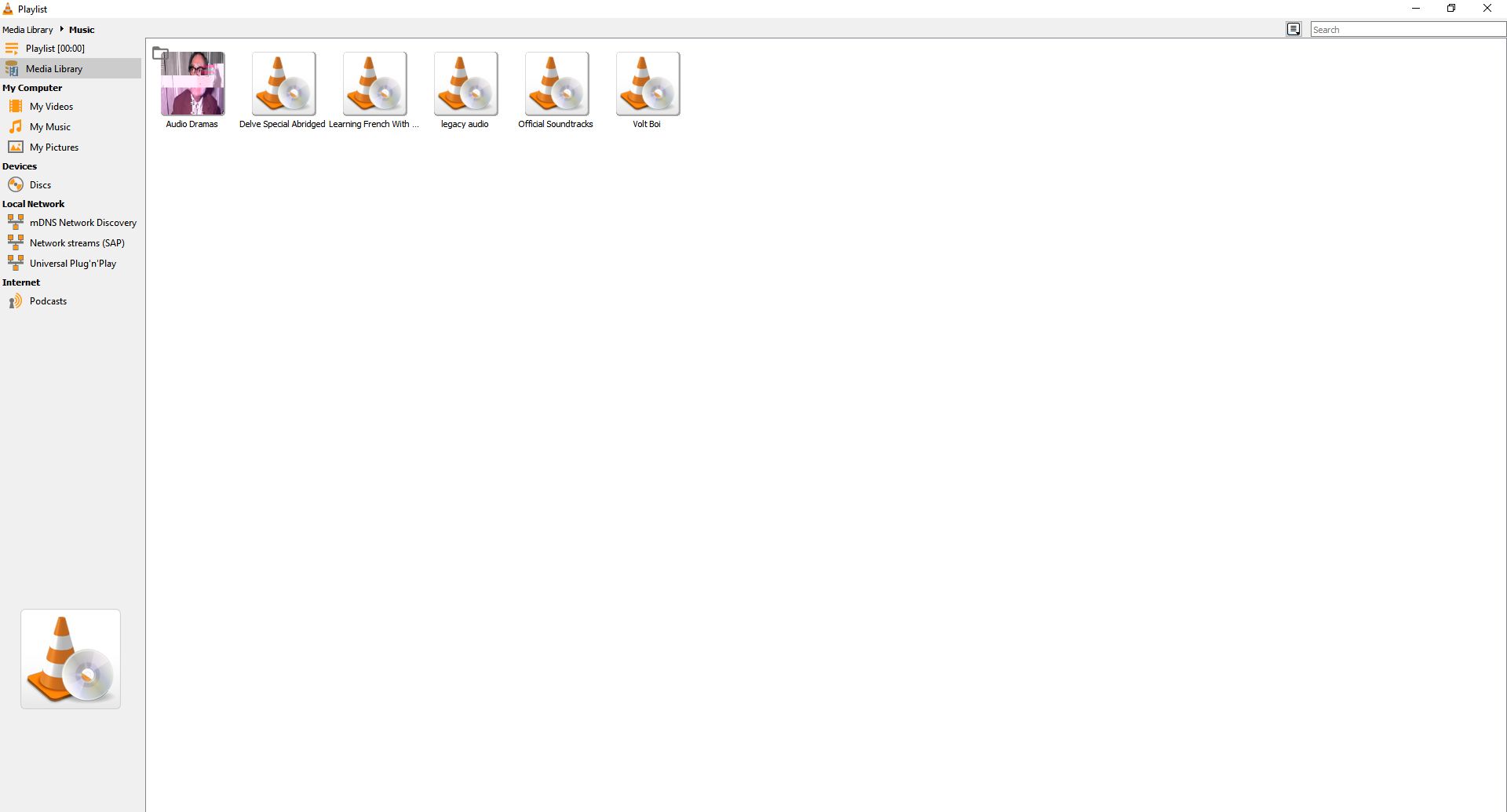
También puede arrastrar carpetas y archivos individuales al encabezado de la biblioteca de medios , pero esto funciona efectivamente como una gran carpeta propia. No existe una forma real de diferenciar entre diferentes tipos de medios o etiquetar archivos para facilitar la búsqueda de cosas específicas.
VLC también tiene problemas con el concepto de miniaturas. Los videos vienen con ellos automáticamente siempre que seleccione Modo de vista de lista de reproducción> Iconos en el menú contextual. Los álbumes tendrán arte si los agrega a los metadatos, pero por alguna razón, las imágenes no tienen una vista previa en miniatura de forma predeterminada.
En general, VLC es una excelente opción si se trata principalmente de archivos de video, pero debería buscar en otro lado si desea una opción más fácil de usar.
iTunes: fácil de usar pero restringido
iTunes ha sido un servicio popular entre los entusiastas del hardware de Apple durante años, pero también es una opción decente como biblioteca de medios para Windows 10. Si su biblioteca de medios está basada principalmente en audio, entonces iTunes podría ser el software para usted.
Una de las mayores ventajas de iTunes es lo bien que separa sus formas de medios. No solo son las áreas separadas para su video y música, sino que también se dividen en categorías como audiolibros, películas y programas de televisión.
Aún mejor, puede seleccionar manualmente a cuál de estas áreas deben pertenecer sus medios. De forma predeterminada, cualquier video que agregue a su biblioteca terminará en Home Video , y cualquier audio que agregue se colocará en Música .
Puede cambiarlos yendo a la página de información de medios y cambiando el tipo de medios en el encabezado Opciones . De esta manera, si tiene algunos CD copiados de antiguos dramas de radio, puede mantenerlos separados de su música configurándolos como podcast o audiolibro.
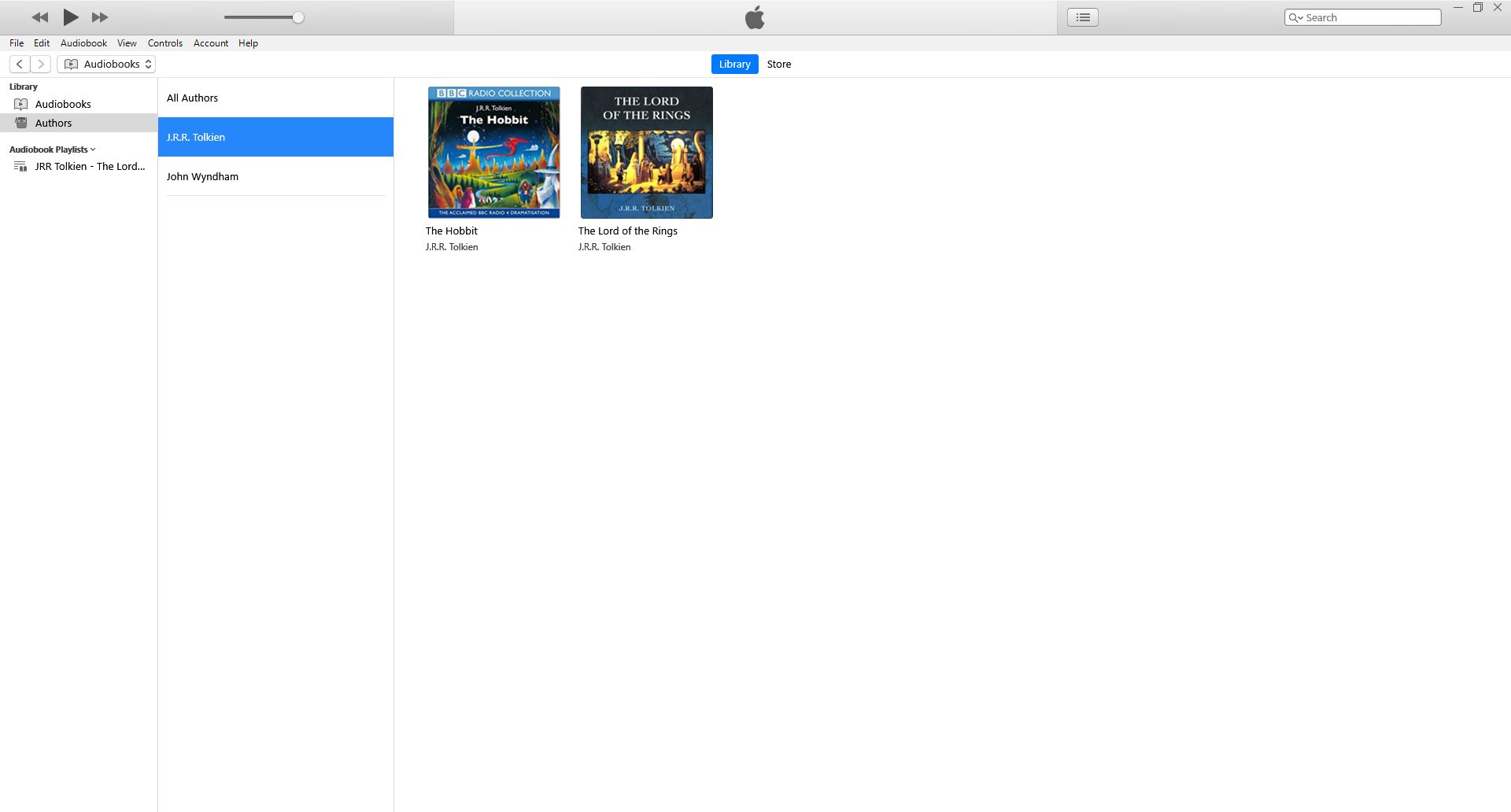
Con el enfoque de Apple en la estética, no es de extrañar que la biblioteca de iTunes sea la que tiene un gran atractivo visual. Cada pieza de medios puede tener una obra de arte adjunta, por lo que es muy fácil escanear sus ojos a través de su colección para encontrar lo que desea.
Hay un par de fallas importantes que pueden hacer que quieras pensar dos veces antes de elegir iTunes. En primer lugar, no se ocupa de los videos tan bien como de la música. Solo funcionará una selección muy limitada de videos, e incluso entonces, es posible que tenga dificultades para reproducirse correctamente.
La otra desventaja de usar iTunes de esta manera es que puede causar algunos fallos extraños. Por ejemplo, al colocar un drama de audio en la categoría de audiolibros , es posible que descubra algunas duplicaciones extrañas de sus archivos dependiendo de cómo esté viendo su colección.
En general, iTunes es una opción muy hábil que es fácil de usar pero viene con restricciones que pueden hacerla menos adecuada si tienes una gran colección de archivos eclécticos.
Plex: la solución todo en uno
Plex es un conocido servicio de transmisión de medios que ofrece una gran cantidad de opciones, sin importar lo que desee hacer con su biblioteca de medios. Si tiene una mezcla uniforme de tipos de medios y desea acceder a sus medios en toda su red doméstica, Plex podría ser su solución.
La configuración de Plex es diferente dependiendo de para qué lo quieras usar. Si solo desea un servicio de transmisión gratuito con publicidad, puede usar la aplicación del navegador o instalarla en su escritorio, y ya está. Incluso puede descargar e instalar Plex Arcade para agregar la transmisión de juegos a la plataforma.
Sin embargo, si necesita una biblioteca multimedia adecuada, deberá instalar Plex Media Server para Windows. Este software se iniciará cada vez que inicie su computadora y le permitirá acceder a su biblioteca multimedia desde cualquier lugar de su red doméstica.
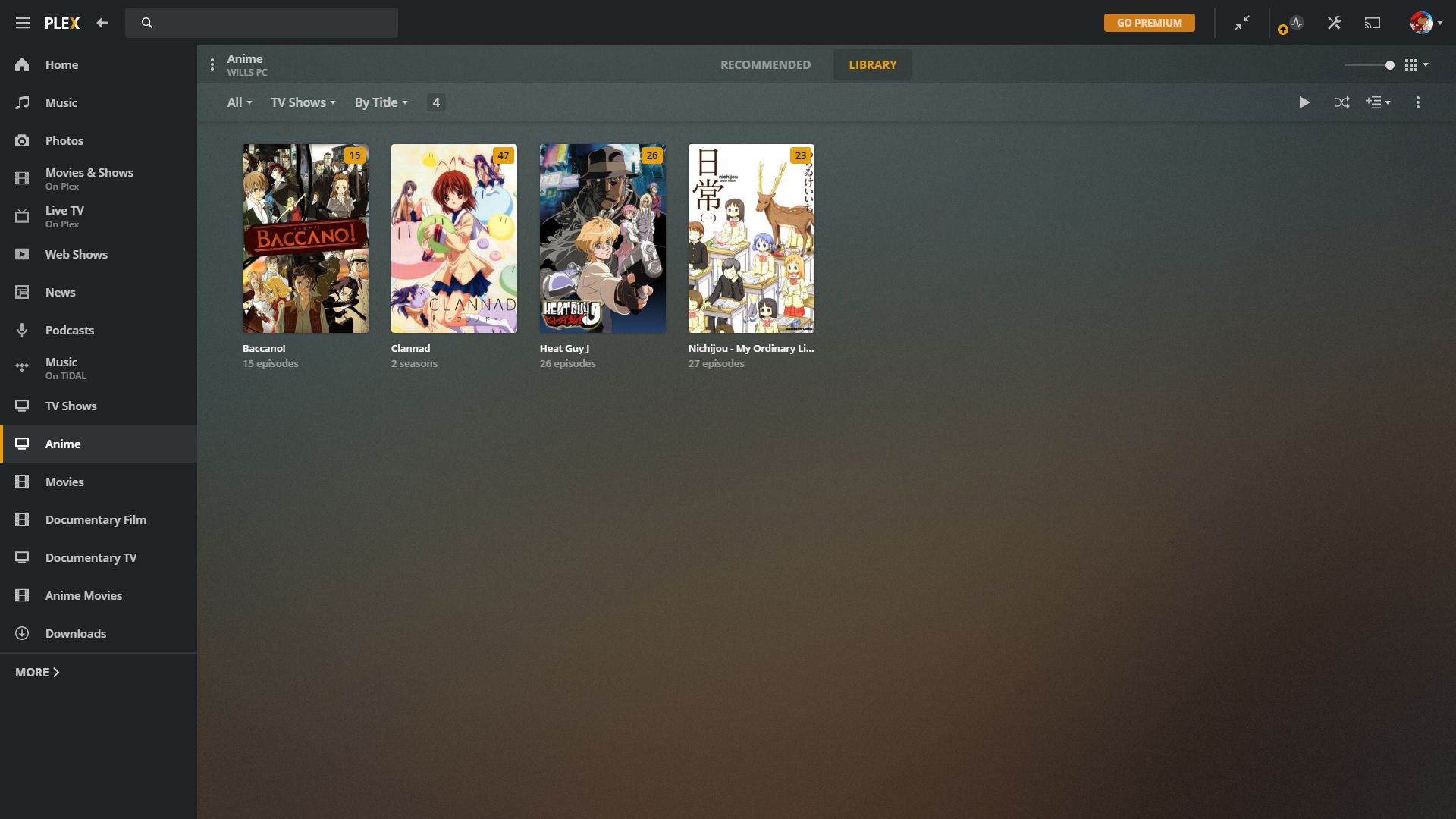
La primera vez que inicie la biblioteca multimedia, se le pedirá que seleccione las carpetas de su computadora que contienen sus archivos multimedia. Una vez que haya hecho esto, debería encontrar todos sus medios disponibles automáticamente en las 3 variantes del software de Plex, aunque tendrá que dar algunos pasos más para que las cosas se vean bien y limpias.
Plex buscará información multimedia sobre su biblioteca automáticamente, pero no siempre encontrará información sobre todo. Puede dar un paso adicional si desea que sea más fácil escanear visualmente. Haga clic en los 3 puntos de su medio y seleccione coincidir … para buscar y seleccionar la información de medio correcta.
Una vez que haya agregado miniaturas a todos sus archivos multimedia, Plex es probablemente una de las bibliotecas multimedia más atractivas disponibles. Tiene un diseño muy elegante sin importar qué versión termines usando. Además, puede navegar por toda la plataforma con cuatro teclas de cursor y botones de selección / retroceso, por lo que si lo está usando en su televisor, es fácil moverse.
La única gran desventaja de Plex es que se necesitan muchos retoques para configurar, y si tiene una conexión a Internet lenta o una PC, podría pasar factura durante el inicio. Aún así, si está tratando con una mezcla de imágenes, video y audio, es casi seguro que es la mejor opción.
Su biblioteca multimedia, gestionada a su manera
Ahora conoce las mejores opciones que existen para ejecutar su biblioteca multimedia. No importa con qué tipo de medios trabaje principalmente, debe estar bien equipado para navegar a través de todo lo que posee con facilidad.
No dedique demasiado tiempo a organizar su colección o no tendrá tiempo para disfrutarla.
